É possível utilizar um arquivo de bitmap ou mapa processual para controlar o Parâmetro de anisotropia. O mapa controla a forma do destaque anisotrópico, aproximadamente (mas não necessariamente) dentro da área especificada pelo parâmetro de brilho. Os valores preto e branco têm pouco efeito. Mapas com uma boa quantidade de valores de escala de cinza, tais como Ruído ou Enfraquecimento, podem ser muito eficazes.
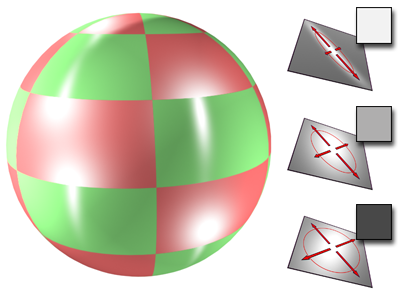
Usar um Mapa de anisotropia. O grau de estiramento na marcação depende do nível de cinza no mapa.
O efeito na utilização de um Mapa de anisotropia não é muito visível a não ser que o Nível Especular seja muito alto e o Brilho seja muito baixo.
A redução do valor da quantidade do mapa de anisotropia na implementação de mapas reduz o efeito do mapa, aumentando o efeito do valor de anisotropia na implementação de Parâmetros Básicos. Quando o valor for igual a 0 por cento, o mapa não é usado.
Procedimentos
Para usar um Mapa de anisotropia:
- Clique no botão Mapa para Anisotropia.
O 3ds Max abre o Navegador de materiais/mapas.
- Selecione a partir da lista de tipos de mapas e, a seguir, clique em OK.
(Se você escolher bitmap como o tipo de mapa, o 3ds Max Abre uma caixa de diálogo de arquivo que permite que você selecione o arquivo de imagem.
- Use os controles de mapa para configurar o mapa.
Alternativamente, você pode usar o ![]() Editor de Material de Lousa para ligar com arame um nó do mapa para o componente de anisotropia.
Editor de Material de Lousa para ligar com arame um nó do mapa para o componente de anisotropia.